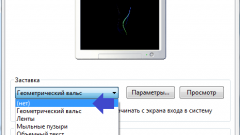Инструкция
1
2
Затем перейти на вкладку «Рабочий стол» и выбрать нужную картинку одним из двух возможных вариантов:- вы можете выбрать любую картинку в списке «Фоновый рисунок»;- вы можете нажать кнопку «Обзор» и найти у себя в компьютере графический файл, который вам больше нравится.
3
После того, как нужная картинка для фона рабочего стола будет выбрана, останется только закрепить сделанные изменения в настройках вашей операционной системы нажатием кнопки «OK».
4
Есть альтернативный вариант - сначала запустите Проводник Windows нажатием сочетания клавиш CTRL + E или двойным щелчком по иконке «Мой компьютер».
5
Затем, перемещаясь по дереву папок в левой панели проводника, найдите нужную вам картинку и щелкните ее правой кнопкой мыши. В контекстном меню выберите пункт «Сделать фоновым рисунком рабочего стола». На этом процедура закончена.Этот способ действителен и для ОС Windows Vista и Windows 7 (кроме «начальной» версии), но там пункт в контекстном меню назван чуть иначе - «Сделать фоновым рисунком».
6
В ОС Windows Vista и Windows 7 (кроме «начальной» версии) действия будут отличаться. Сначала, как и в ОС Windows XP, щелкните правой кнопкой на свободном месте рабочего стола, но в контекстном меню вам нужно выбрать пункт «Персонализация».
7
Затем в списке настроек выберите «Фоновый рисунок рабочего стола».
8
Потом выберите картинку из имеющихся в вписке, либо щелкните кнопку «Обзор» и найдите нужный вам файл изображения.
9
В завершение нажмите кнопку «OK» для фиксации сделанных изменений настроек ОС.
10
В ОС Windows 7 «Начальной» версии смена фона рабочего стола не предусмотрена. Сделать это вы можете с помощью различных программ-твикеров, которых есть немалое количество в сети. Например, очень маленькая и простенькая утилита с именем Starter Wallpaper Changer. Она не требует установки, достаточно запустить скачанный файл, нажать кнопку "Browse" («Обзор»), выбрать в вашем компьютере нужную картинку и нажать кнопку "Apply" («Применить»). Изменения вступят в силу после перезагрузки ОС.
Видео по теме